Waren Sie auch einmal in der Situation, dass Sie durch das Aufzeichnungsfenster von Captivate einen Teil des Aufnahmebereichs nicht erreichen konnten? Lesen Sie, wie Sie dieses Hindernis überwinden.
Das überarbeitete Aufzeichnungsfenster in Captivate 4 ist nicht nur optisch sehenswert, sondern auch funktional verbessert worden. Allerdings stören oft die Schaltflächen des Aufzeichnungsfensters, wenn man das aufzunehmende Programm vorbereiten möchte. Wie im folgenden Beispiel, in dem der Menüpunkt Datei und das darunterliegende Symbol nur schwer zu erreichen scheinen.
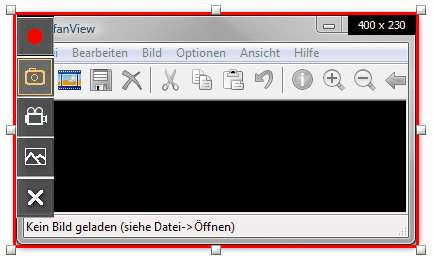
Die Lösung ist folgende Tastenkombination: [Alt]+[H]. Das Ergebnis wie im folgenden Screenshot.
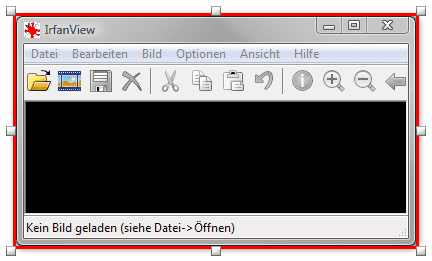
Wenn Sie die Aufzeichnungsschaltflächen wieder einblenden möchten: Drücken Sie erneut [Alt]+[H].
Dieser Artikel hat Ihren Wissensdurst noch nicht gestillt? Buchen Sie doch ein Training bei uns. Wir geben Ihnen all das Wissen mit, das Sie für Ihre Captivate-Projekte benötigen – wenn Sie möchten, sogar noch um einiges mehr.